如何查看别人已经用我的无线路由器蹭网了(自己家的wifi怎么查有人蹭网)
内容导航:
如何查看别人已经用我的无线路由器蹭网了
自己家的wifi怎么查有人蹭网
在电脑怎样查看路由器有没有被别人蹭网
一、如何查看别人已经用我的无线路由器蹭网了
想要查看别人是否蹭了自己的网操作步骤很简单:
1,打开浏览器,输入路由器的地址。
TP-LINK路由器地址默认为192.168.1.1,如果修改过,请填写修改后的地址。
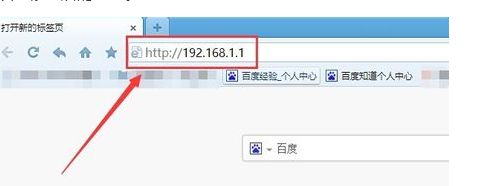
2,输入用户名和密码,老的路由器默认的账号密码都是“admin”,新版路由由用户自己设置。
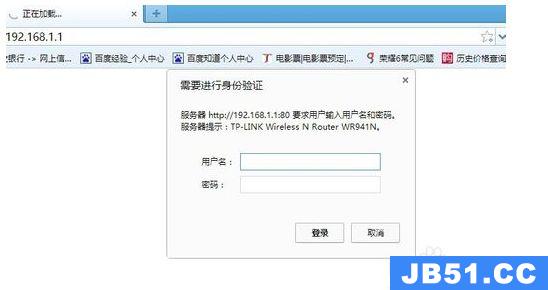
3,菜单栏选择系统工具
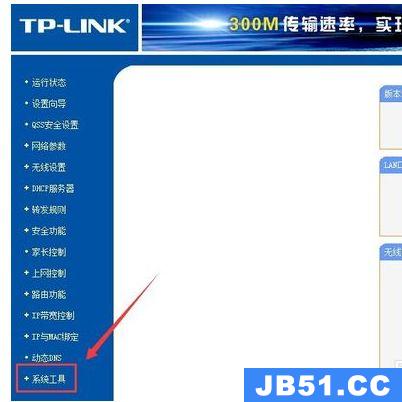
4,点击流量统计

5,如果没有开启流量统计,请点击开启流量统计按钮。
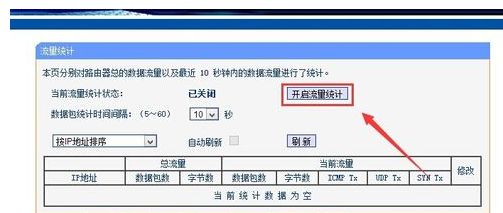
6,这里所有产生流量的设备IP地址都会显示出来,通过排除就可以知道哪些IP就是蹭网IP。
也可以将其踢出。
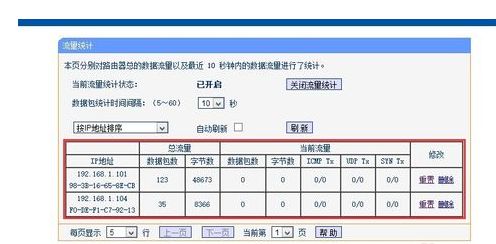
拓展资料:
查看TP-Link路由器有没有被蹭网的方法,核心原理是通过查看连接到路由器上的设备的数量,然后和自己家设备的数量进行对比来判断有没有被蹭网。
二、自己家的wifi怎么查有人蹭网
查看路由器是否被蹭网与限制蹭网者访问网络的方法:
1.系统连接wifi。
2.打开电脑浏览器,输入路由器背后铭牌的网关ip地址(一般是192.168.1.1),进入网关配置界面。
3.进入DHCP客户端界面,查看主机名。
如果发现未知用户名,说明有蹭网者,记录蹭网者的MAC地址。
4.进入路由器安全设置界面,点击MAC地址过滤,输入蹭网者的MAC地址,即可限制蹭网者的网络。
办理5G快人一步,流量比4G便宜一半,宽带提速500M,登录广西电信网上营业厅一键办理宽带、号卡、流量包等,方便快捷。
客服156号为你解答。
三、在电脑怎样查看路由器有没有被别人蹭网
操作方法
1、要判断是否有人在蹭网,就是要看一下连在你们家路由器上的设备有哪些。
首先,登录路由器的网站,一般的网站通常情况下都是192.168.1.1或者192.168.0.1

2、进入网站以后就按照页面中的提示登录。
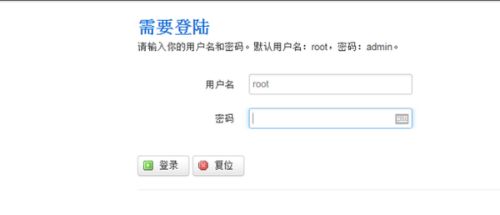
3、登录进入网站以后就可以看到你们家的路由器上连接了那些设备。
如果发现有不认识的设备,那就说明有人蹭网了,就需要及时修改WIFI密码。
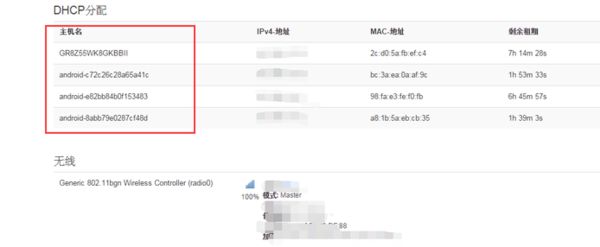
扩展资料:
通过查看路由器有几个人在用,我们可以简单有效的判断,路由器是否被蹭网等情况。
那么怎么看路由器有几个人在用呢,通常分为2种情况:
1、如果是无线路由器的话,我们看路由器上插入了几根网线即可知道,在路由器中,除了一根接入的网线外,其他接线均为接出道电脑的网线了,因此基本可以说,要知道普通路由器有多少人在用,看接入路由器的网线数量减1就是电脑用户数量了。
2、无线路由器怎么看路由器有几个人在用。
通常大家问的路由器几个人在用,指的都是无线路由器的连接情况。
由于无线路由器不能通过网线判断,因此只能通过其他方法查看了,最原始的方法就是登陆路由器内部查看连接的主机用户了。
版权声明:本文内容由互联网用户自发贡献,该文观点与技术仅代表作者本人。本站仅提供信息存储空间服务,不拥有所有权,不承担相关法律责任。如发现本站有涉嫌侵权/违法违规的内容, 请发送邮件至 dio@foxmail.com 举报,一经查实,本站将立刻删除。

